Heim >Computer-Tutorials >Browser >So richten Sie automatische Updates in Firefox ein
So richten Sie automatische Updates in Firefox ein
- 王林nach vorne
- 2024-01-30 23:57:06969Durchsuche
So richten Sie automatische Updates in Firefox ein! Wie richten wir automatische Updates ein, wenn wir den Firefox-Browser verwenden? Firefox hat seine Version ständig aktualisiert und bringt uns eine einfachere Benutzeroberfläche und umfassendere Funktionen. Wenn wir jedoch keine automatischen Updates aktivieren, müssen wir die Aktualisierung manuell durchführen Zum Thema automatische Updates erfahren Sie hier, wie Sie automatische Updates in Firefox einrichten! Wenn nicht, folgen Sie mir und lesen Sie weiter!
So richten Sie automatische Updates in Firefox ein
1. Öffnen Sie zunächst den Firefox-Browser. Sie sehen die Schaltfläche „Menü öffnen“, die aus drei horizontalen Linien besteht. 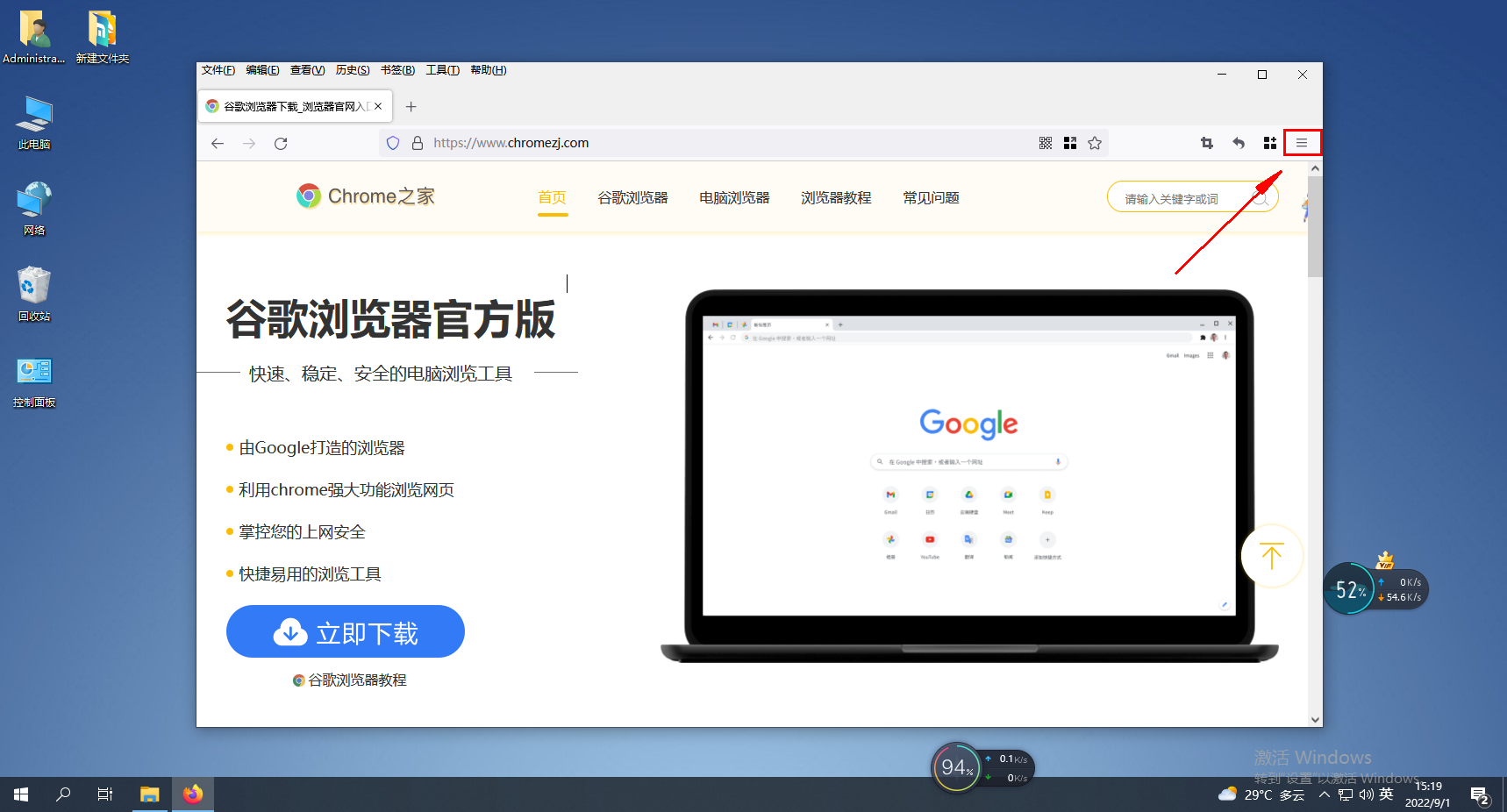
2. Nach dem Klicken wird unten das Menüfenster des Firefox-Browsers angezeigt. Suchen Sie im Fenster nach dem Element „Optionen“ und klicken Sie darauf, um die Einstellungsseite aufzurufen. 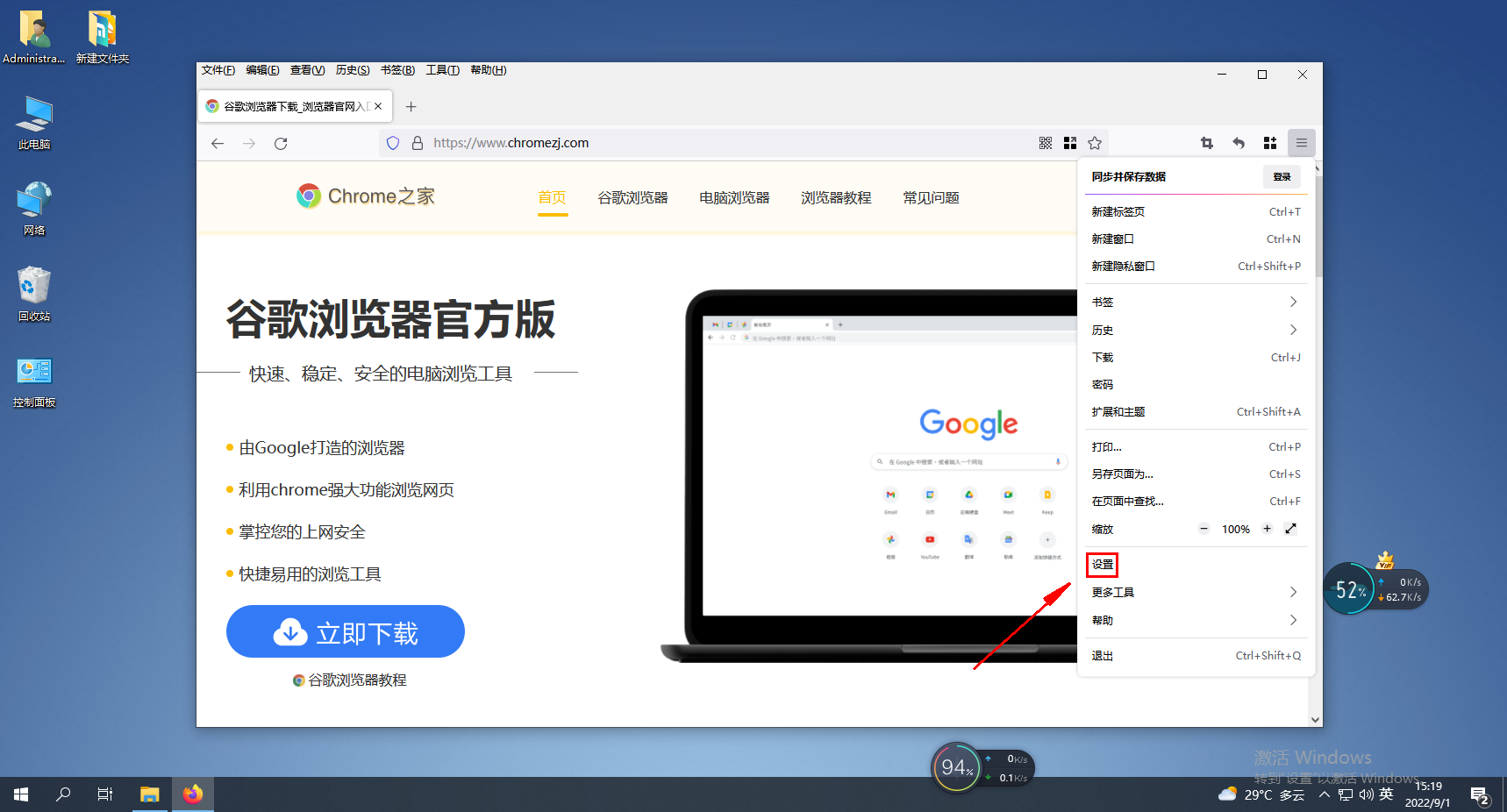
3. Zu diesem Zeitpunkt gelangen Sie zur regulären Seite des Firefox-Browsers. Klicken Sie auf die Spalte „Firefox-Update“ und wählen Sie die Option „Updates automatisch installieren“. 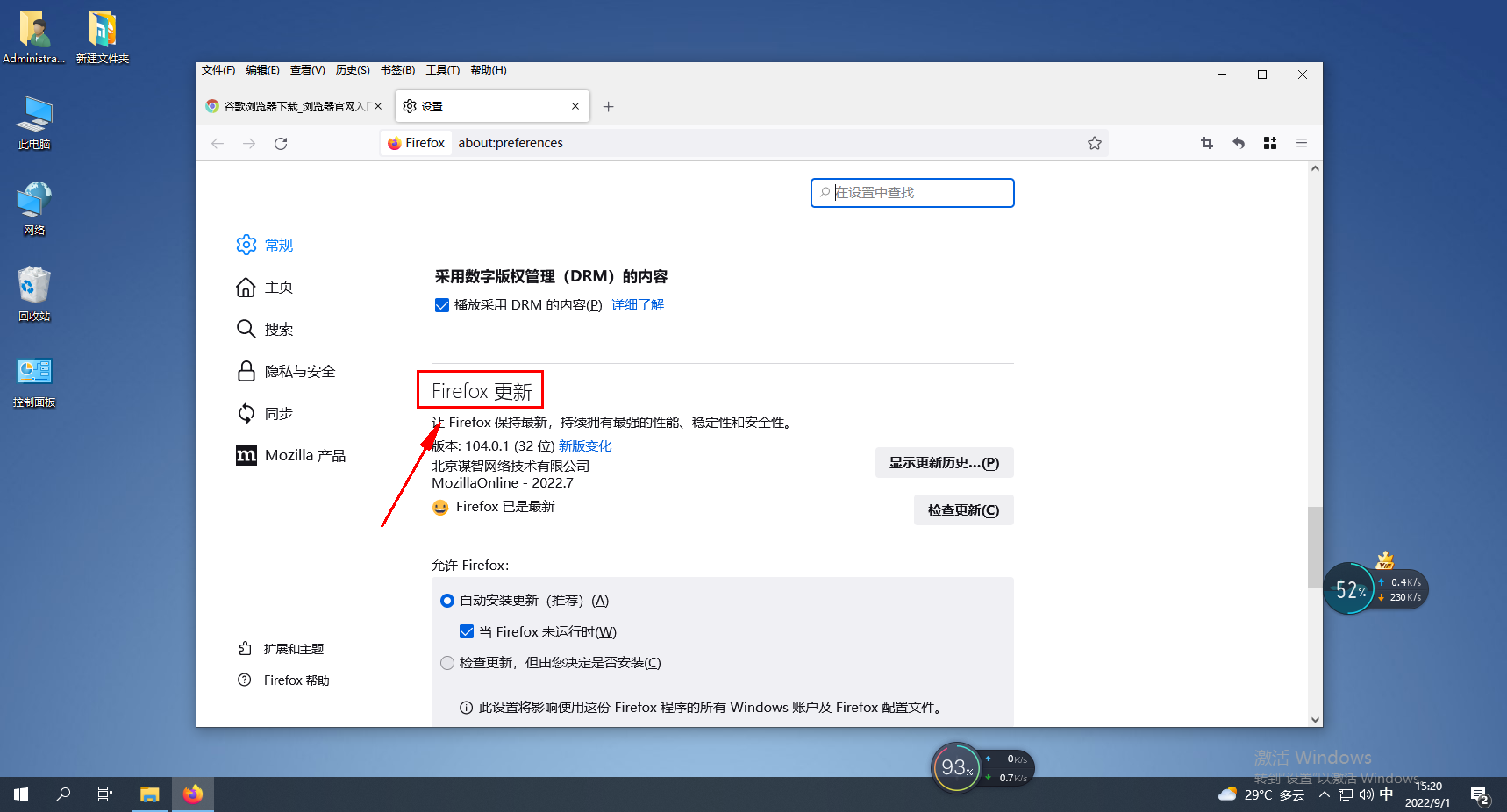
Das obige ist der detaillierte Inhalt vonSo richten Sie automatische Updates in Firefox ein. Für weitere Informationen folgen Sie bitte anderen verwandten Artikeln auf der PHP chinesischen Website!

